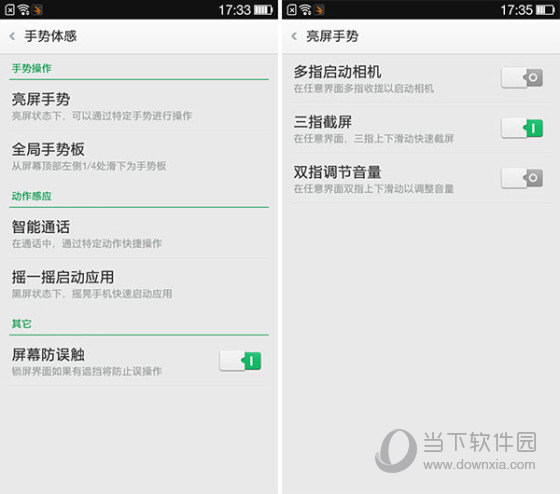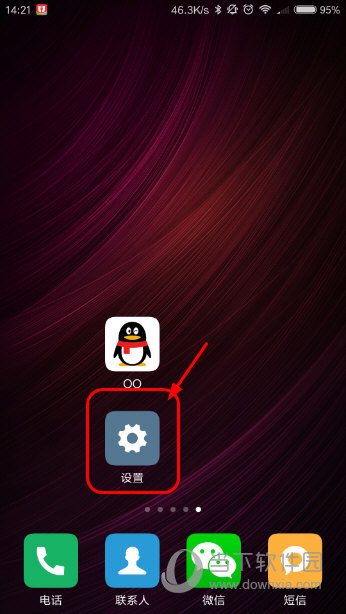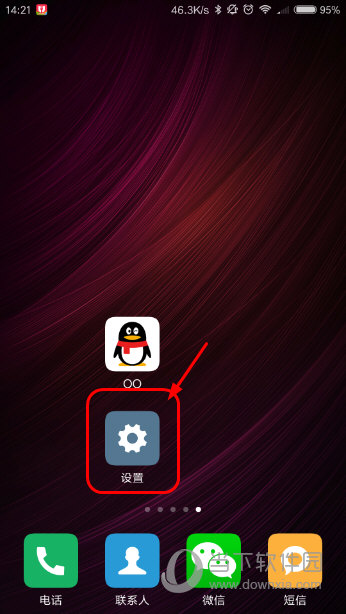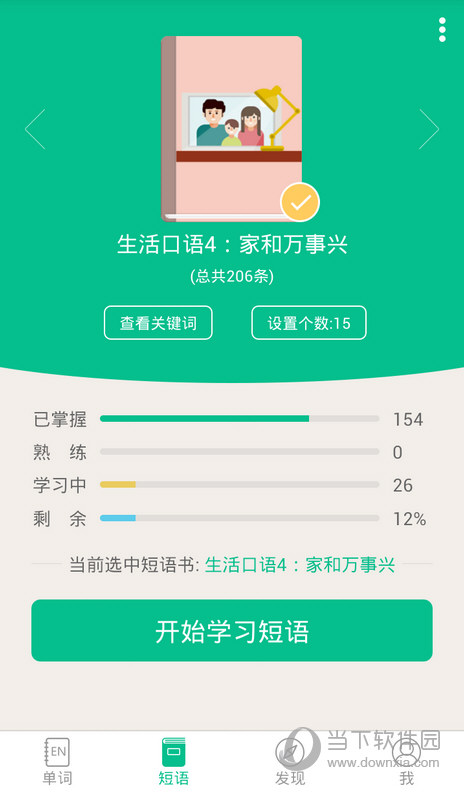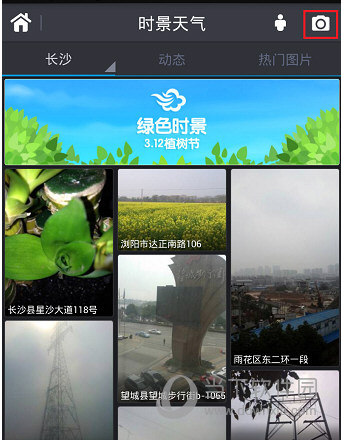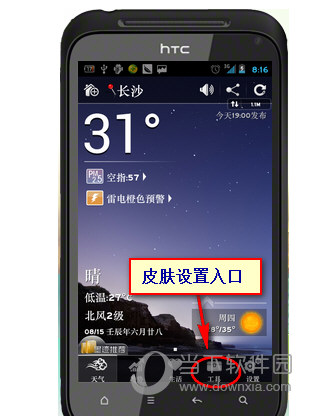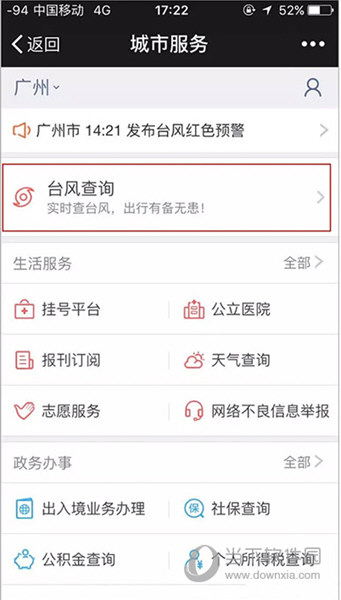win10我的电脑图标怎么调出来,在使用Windows 10操作系统的时候,有时候我们会发现桌面上没有“我的电脑”的图标,这给我们浏览文件和管理磁盘带来了不便。那么,如何调出这个图标呢?接下来,我将为大家详细介绍。
win10我的电脑图标怎么调出来
首先,我们需要打开“设置”菜单。你可以通过点击桌面左下角的“开始”按钮,然后点击屏幕左侧的齿轮图标或者在键盘上按下Win+I的组合键来快速打开“设置”菜单。
在“设置”菜单中,找到并点击“个性化”选项。
在“个性化”页面中,选择左侧列表中的“主题”选项。
win10我的电脑图标怎么调出来(Win10如何调出“我的电脑”图标)
在右侧的“主题设置”中,点击“桌面图标设置”链接。
在“桌面图标设置”页面中,你将看到具体的图标选项。勾选“计算机”选项,并点击右下角的“应用”按钮。
此时,你就会发现桌面上出现了“我的电脑”的图标。你可以通过拖动来调整图标的位置,以便更好地组织你的桌面。
除此之外,如果你想要添加其他的图标到桌面上,你可以在“桌面图标设置”页面中勾选相应的选项即可。比如,你可以添加“网络”、“回收站”等图标到桌面上。
win10我的电脑图标怎么调出来,总结一下,调出“我的电脑”的图标只需要几个简单的步骤:打开“设置”菜单 -> 个性化 -> 主题 -> 桌面图标设置 -> 勾选“计算机”选项 -> 应用。希望这篇教程对你有帮助!